Windows 11/10'da bunun yerine yerel hesapla oturum aç seçeneği eksik
Windows 11 veya Windows 10'da(Windows 10) en iyi deneyim için bilgisayarınızda bir Microsoft Hesabı ile oturum açmanız önerilir . Her(Albeit) ne kadar bazen bir nedenden ötürü PC'nizde bir Yerel Kullanıcı Hesabı ile oturum açmak isteyebilirsiniz - bunu yapmak istediğinizde, bunun yerine yerel hesapla oturum aç(Sign in with local account instead) seçeneğinin eksik olduğunu fark edebilirsiniz. Bu nedenle, bugünün gönderisinde, bu seçeneği geri almak için atabileceğiniz adımlarda size yol göstereceğiz. Bu gönderi, bunun yerine yerel hesapla kur(Set up with local account instead) veya bunun yerine Microsoft hesabıyla oturum aç(Sign in with Microsoft account instead) mesajını görürseniz veya Microsoft hesabı olmadan oturum(Sign in without a Microsoft account) açın mesajı görürseniz size yardımcı olabilir .seçenek eksik.
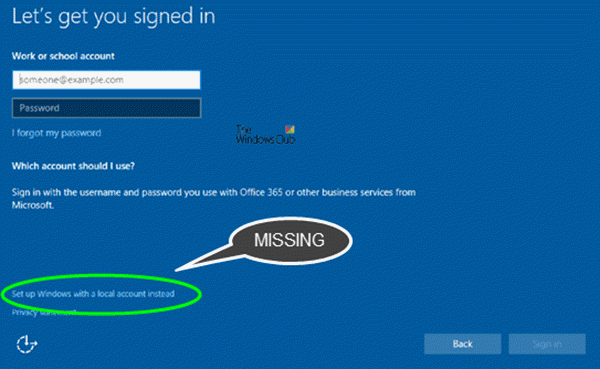
Yerel hesapla oturum açın, bunun yerine seçenek eksik
Bu sorunun etkili bir şekilde nasıl çözüleceği iki senaryoya bağlıdır.
İlk olarak, Yerel(Local) kullanıcı hesabının var olup olmadığını kontrol etmek için Gelişmiş Kullanıcı Hesapları Kontrol Panelini(Advanced User Accounts Control Panel) açmanız gerekir . İşte nasıl:
- Windows tuşu + R'ye basın.
- Çalıştır iletişim kutusuna netplwiz yazın(netplwiz) ve Enter tuşuna basın.
- Çıktıyı aşağıda gösterildiği gibi alacaksınız.
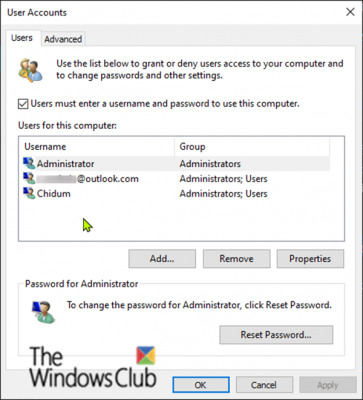
Yukarıda görebileceğiniz gibi, listelenmiş üç kullanıcı hesabım var; ilki yerleşik Yönetici(Administrator) hesabı, ikincisi Microsoft Hesabı(Microsoft Account) ve üçüncüsü Yerel Hesap(Account) .
Senaryo 1(Scenario 1)
Bu nedenle sorunla ilgili olarak, Yerel Kullanıcı Hesabı(Local User Account) listeleniyorsa ancak “ Yerel hesapla oturum aç(Sign in with local account instead) ” seçeneği eksikse, elimizde mevcutsa, bu durumda büyük olasılıkla bozuk Windows sistem dosyaları söz konusudur – bu durumda, SFC/DISM taraması denemeniz gerekiyor. Aşağıdakileri yapın:
Aşağıdaki komutu kopyalayıp Not Defteri'ne(Notepad) yapıştırın .
@echo off date /t & time /t echo Dism /Online /Cleanup-Image /StartComponentCleanup Dism /Online /Cleanup-Image /StartComponentCleanup echo ... date /t & time /t echo Dism /Online /Cleanup-Image /RestoreHealth Dism /Online /Cleanup-Image /RestoreHealth echo ... date /t & time /t echo SFC /scannow SFC /scannow date /t & time /t pause
Dosyayı bir adla kaydedin ve .bat dosya uzantısını ekleyin – örneğin; SFC_DISM_scan.bat
Toplu iş dosyasını yönetici ayrıcalığı ile tekrar tekrar çalıştırın (kaydedilen dosyaya sağ tıklayın ve içerik menüsünden Yönetici Olarak Çalıştır'ı(Run as Administrator) seçin) hiçbir hata bildirmeyene kadar - bu noktada artık bilgisayarınızı yeniden başlatabilir ve seçeneğin geri yüklenip yüklenmediğini görebilirsiniz.
“Bunun yerine yerel hesapla oturum aç” seçeneği hala mevcut değilse, Windows Yerinde onarım yükseltmesi gerçekleştirebilirsiniz . Bu prosedür, tüm yüklü uygulamalarınızı, kişiselleştirilmiş ayarlarınızı ve kişisel dosyalarınızı/belgelerinizi korur - ancak bozuk veya hasarlı sistem dosyalarını yeni kopyalarla değiştirir.
Senaryo 2(Scenario 2)
Kullanıcı (User)Hesapları uygulamasında (Accounts)Yerel Kullanıcı Hesabı(Local User Account) listelenmemişse , bu hesap oluşturulmadığı anlamına gelir. Bu nedenle, bir Yerel Kullanıcı Hesabı oluşturmanız gerekecek . Alternatif olarak, Windows 10'da(Windows 10) Bilgisayar Yönetimi(Computer Management) ek bileşeni konsolu aracılığıyla yeni bir Yerel Kullanıcı Hesabı oluşturabilirsiniz.(Local User Account)
İşte nasıl:
- Başlat'a(Start) sağ tıklayın ve Bilgisayar Yönetimi'ni(Computer Management) seçin .
- Pencerede, bölümü daraltmak için Yerel Kullanıcılar ve Gruplar üzerindeki şerit simgesini tıklayın. (Local Users and Groups)Kullanıcılar 'ı(Users) tıklayın .
- Şimdi, orta sütuna sağ tıklayın ve Yeni Kullanıcı(New User) öğesini seçin .

- Yeni kullanıcı ayrıntılarını sağlamak için ekrandaki komutları izleyin.
- Bittiğinde, PC'nizi yeniden başlatın.
"Bunun yerine yerel hesapla oturum aç" seçeneği artık kullanılabilir olmalıdır ve yeni oluşturulan Yerel Kullanıcı Hesabını(Local User Account) kullanarak oturum açabilirsiniz .
That’s it, folks. Hope this helps!
Related posts
Delete eski kullanıcı profilleri ve dosyaları otomatik olarak Windows 10'de otomatik olarak
Create Local Administrator Account Windows 10'da CMD'u kullanma
Create desktop Switch User Accounts Kısayolu Windows 11/10
Windows 10'da yerleşik Administrator Account'u nasıl silebilirsiniz?
Windows 10 içinde PowerShell kullanarak Local User Account nasıl oluşturulur
Shutdown and Startup Log Windows 10'te nasıl kontrol edilir
Change Primary email Windows 11/10 için Microsoft Account adresi
sırasında veya Windows 10 Home kurulumundan sonra yerel Account oluştur
User Account picture Windows 10'de bir videoya nasıl değiştirilir?
User Folders'ü bu PC'den Windows 10'te nasıl kaldırılır?
Kullanıcılar bu bilgisayarı eksik kullanmak için bir username and password girmelidir
File and Folder permissions Windows 11/10'de nasıl değiştirilir?
Windows 10 Sync Ayarları Çalışmıyor
File Explorer ait Navigation Pane için Add User Profile folder
Network Connections Modern Standby'te Windows 10'da etkinleştirin
Switch User Option Windows 10 login screen'den eksik
User Profile yanlışlıkla silindi ve şimdi Windows 10'e giriş yapamıyorum
Access Local User and Group Management Windows 10 Home
Windows 10 silinmiş User account profili nasıl kurtarılır
User Klasörlerinin default location'ini Nasıl Değiştirilir Windows 10'te
